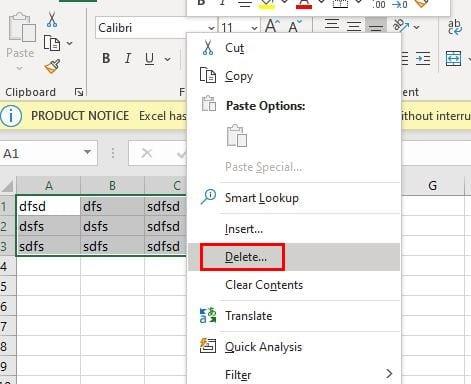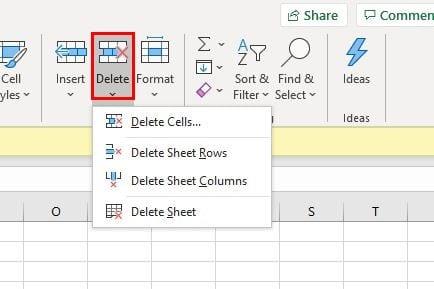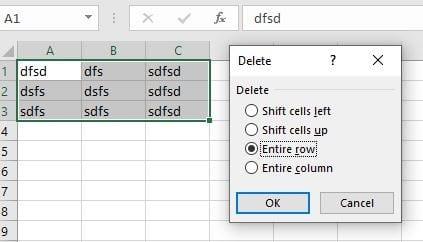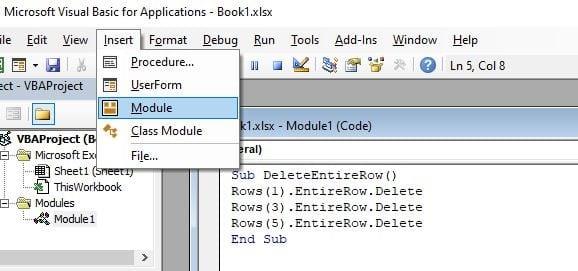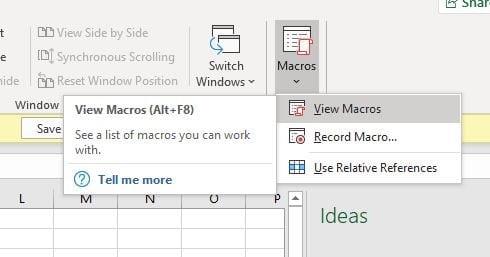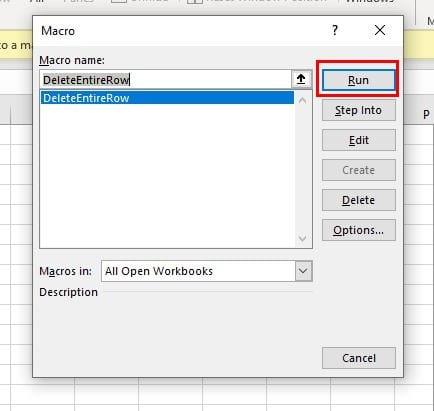Probablement podeu pensar en diverses raons per les quals feu servir Excel. Tant si es tracta d'un projecte de treball com si no, Excel només t'ajuda a organitzar millor les teves dades.
Com que es produiran errors, segurament haureu d'esborrar les dades del vostre document Excel. Per a aquells moments en què cal esborrar molt, el millor és esborrar més d'una fila alhora, però com?
Com esborrar més d'una fila d'Excel alhora
Una manera ràpida d'esborrar diverses files d'Excel és fent clic amb el botó dret a les cel·les A1 (per exemple) i arrossegant el ratolí fins que se seleccionen totes les cel·les que voleu suprimir.
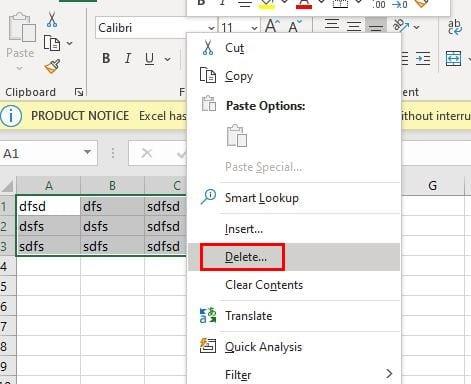
Feu clic amb el botó dret a qualsevol lloc de l'àrea seleccionada i, quan aparegui el menú lateral, col·loqueu el cursor a Suprimeix . Apareixerà una nova finestra lateral; aquí és on escolliu el que voleu suprimir exactament.
O, si ho prefereixes, pots fer clic al menú desplegable de l'opció Eliminar a la part superior dreta i triar l'opció que més t'interessi.
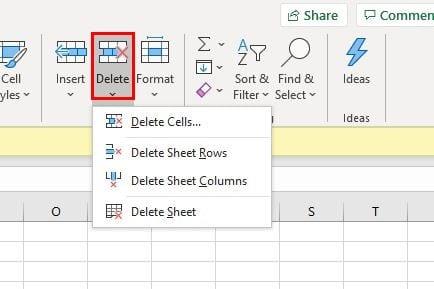
Com esborrar files d'Excel amb una drecera de teclat
Si preferiu esborrar les files d'Excel amb una drecera de teclat, podeu provar de prémer les tecles Ctrl + menys . Quan aparegui la finestra, trieu l'opció Fila sencera, seguida de D'acord.
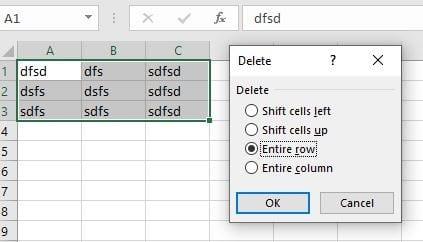
Com esborrar diverses files d'Excel mitjançant macros
Per esborrar files d'Excel mitjançant macros, haureu de prémer les tecles Alt + F11 . A la nova finestra, feu clic a la pestanya Insereix, seguida de l'opció Mòdul.
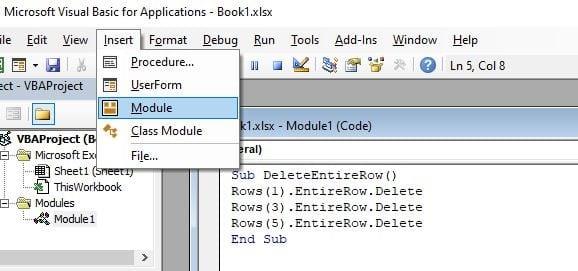
Ara és el moment d'enganxar el següent:
Sub DeleteEntireRow()
Rows(1).EntireRow.Delete
Rows(3).EntireRow.Delete
Rows(5).EntireRow.Delete
End Sub
Les files que esborrarà el mòdul dependran de les que vulgueu esborrar. Assegureu-vos de fer aquests canvis a les dades anteriors després d'enganxar-les.
Deseu les macros i ara torneu al vostre document d'Excel i feu clic a la pestanya Visualitza . A la dreta, feu clic al menú desplegable Macros i feu clic a Visualitza les macros .
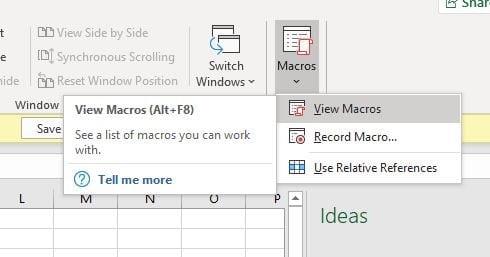
Quan aparegui la finestra Macro, indicarà que es vol esborrar les files d'Excel, feu clic a Executar i les files s'esborraran.
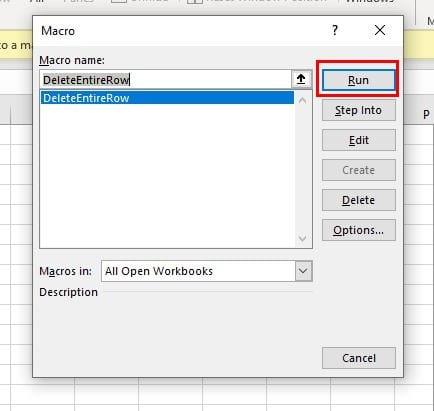
Conclusió
La primera opció és la manera més fàcil i ràpida d'esborrar diverses files d'Excel alhora, però sempre és bo conèixer més maneres per si les primeres fallen. Amb quina opció aniràs?